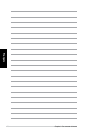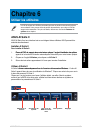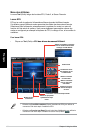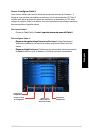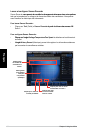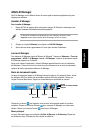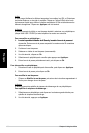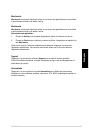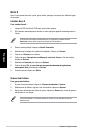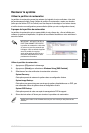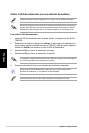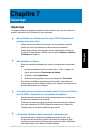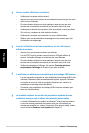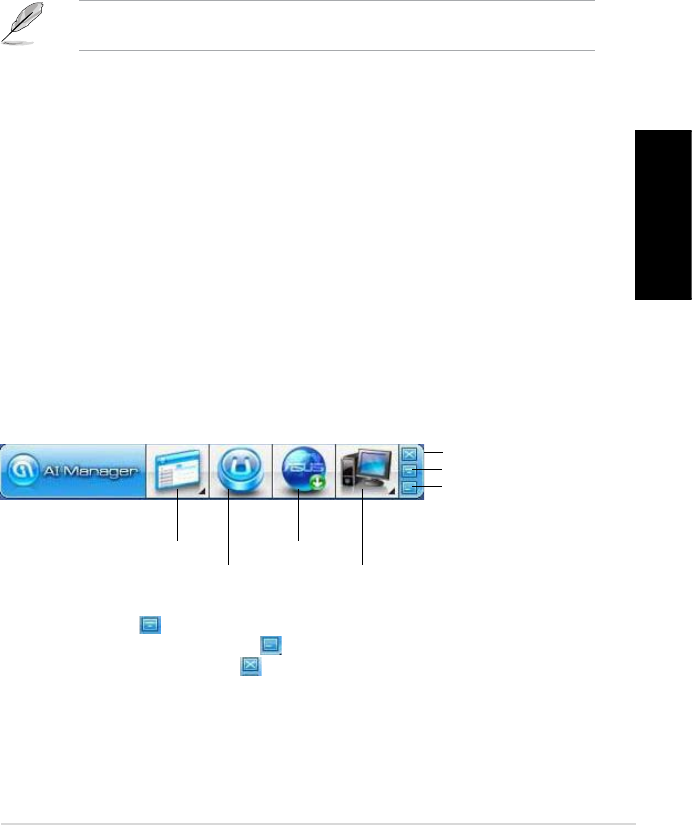
Français
Français
ASUS CM1740 185
Français
Français
Après avoir démarré l'application, l'icône AI Manager apparaît dans la zone de notication
de Windows
®
. Faites un clic droit sur cette icône pour basculer entre la barre de lancement
rapide et la fenêtre principale et démarrer AI Manager.
Barre de lancement rapide
La barre de lancement rapide de AI Manager permet de gagner de l’espace à l’écran, lancer
les utilitaires ASUS ou afcher les informations système en toute simplicité. Cliquez sur
l’onglet Principal, Mes favoris, Support ou Informations pour en afcher le contenu.
ASUS AI Manager
ASUS AI Manager est un utilitaire offrant un accès rapide et aisé aux applications les plus
fréquemment utilisées.
Installer AI Manager
Pour installer AI Manager :
1. Placez le DVD de support dans votre lecteur optique. Si l'Exécution automatique est
activée, l'assistant d'installation des pilotes apparaît.
Si l’Exécution automatique est désactivée sur votre ordinateur, localisez le chier
setup.exe contenu dans le dossier ASUS AI Manager du DVD de support.
2. Cliquez sur l’onglet Utilitaires, puis cliquez sur ASUS AI Manager.
3. Suivez les instructions apparaissant à l’écran pour terminer l’installation.
Lancer AI Manager
Pour démarrer AI Manager depuis le Bureau de Windows
®
, cliquez sur
Démarrer
>
Tous les
programmes
>
ASUS
>
AI Manager 1.xx.xx
>
AI Manager
. La barre de lancement rapide
d'AI Manager apparaît sur le Bureau.
Princicpal
Mes favoris
Support
Informations
Fermer
Basculer en mode complet
Réduire
Cliquez sur le bouton pour basculer entre la barre de lancement rapide et la fenêtre
complète. Cliquez sur le bouton Réduire pour conserver AI Manager sur la barre des
tâches. Cliquez sur le bouton Fermer pour fermer AI Manager.
Menu principal
Le menu Principal intègre trois utilitaires: AI Disk, AI Security et AI Boosting. Cliquez sur
les èches du menu Principal pour faire déler les utilitaires.